If you’re familiar with Diskpart and use it to manipulate your device’s drivers, you may encounter a problem saying that it failed to clear disk attributes. In this article, we will provide you with 8 solutions to fix this error.
Part 1. Overview of Diskpart
Diskpart is a command disk partition tool built-in Windows. It’s commonly used to perform disk partitionings. Sometimes, when using this utility, you might come across the error: Diskpart failed to clear disk attributes. This usually happens if you attempt to modify storage media, such as changing a read-only device. This may due to your storage device is write-protected (usually in external hard drives and USB flash drives). It may also be due to bad sectors present in your disk or your new storage media in RAW format. This happens when file systems are corrupt, or there are problems with the hardware.
Another common cause is when you’re not running Diskpart as an administrator. This limits your access.
Part 2. Solutions to Fix Diskpart failed to clear disk attributes
For whatever reason you may be encountering this error, there are sure solutions you can use. Here are 8 solutions to Fix Diskpart that failed to clear disk attributes.
Управление дисками в Windows. Команда diskpart. Disk management in Windows. Diskpart command.
Method 1. Make Sure Physical Switch On The Storage Device Is ON
Although not very common, some external storage media like hard drives and USB flash drives have a physical switch.

Because this isn’t very common for most drives, most users overlook this. But it’s a handy feature. It serves as extra protection for the accidental altering of any data contained within the device. Once the physical switch is set to on, Diskpart can’t make any changes to the disk.
If you’ve already switched on your drive or if it doesn’t have any physical switch and you’re still unable to fix the error, proceed to the next solutions.
Method 2. Use Registry Editor and Change WriteProtected key
Step 1. Press Windows key + R on your keyboard to launch Run.
Step 2. Once Run is open, type in regedit in the space and press Enter to open Registry Editor.
Step 3. Go to the following path: HKEY_LOCAL_MACHINESYSTEMCurrentControlSetControlStorageDevicePolicies
Step 4. This will show you a list. Find the WriteProtect registry option, which is found on the left-side menu, and double click it.
Step 5. You will be asked to assign a value. Change it to 0 and select OK to apply the changes. Close Registry Editor.
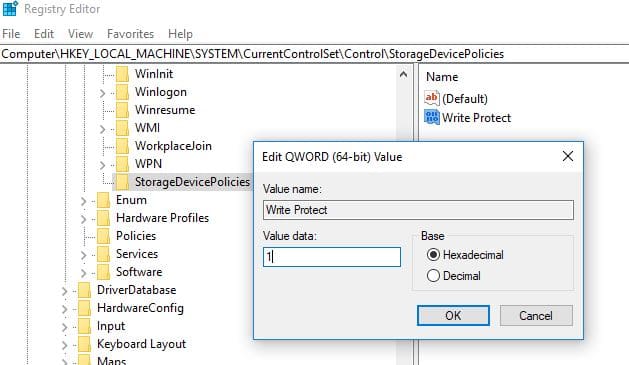
Method 3. Use CHKDSK to scan for drive errors
Step 1. Press the Windows key + S to launch the search tool. You can also look for it in the Start menu.
Step 2. In the search tool, type in the command prompt in the space. Look for Command Prompt and right-click on it to launch it. Choose Run as administrator.
Ошибка ввода вывода на устройстве — как исправить для HDD, флешки, SSD
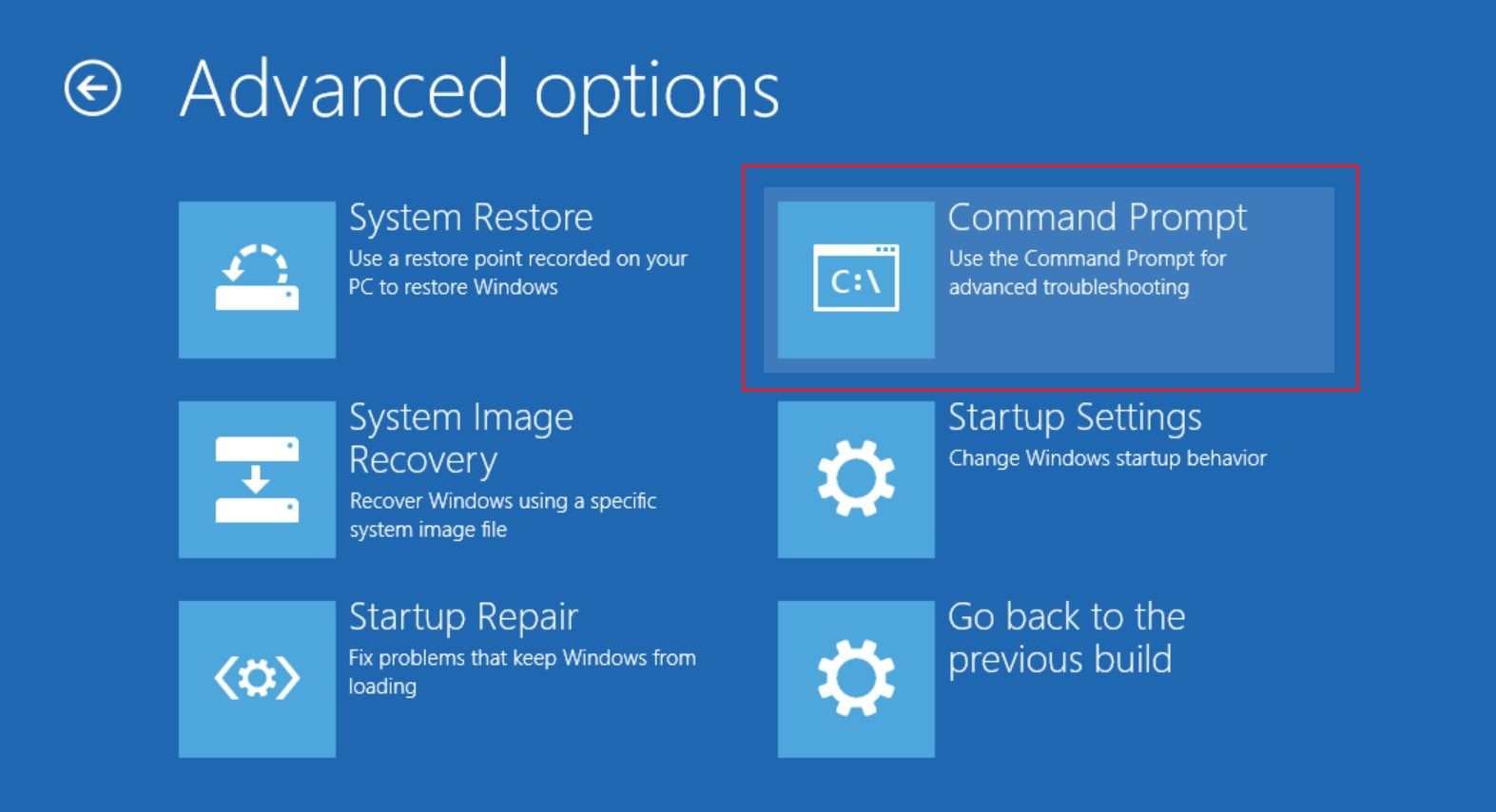
Step 3. The Command Prompt window will pop up. Use the following command and press Enter (you may copy and paste this):
CHKDSK [volume [[path] filename]] [/F] [/V] [/R] [/X] [/C] [: size]]
*[/F] command fixes system errors, [/R] command fixes bad sectors
Step 4. You will be asked if you want to restart your device. Type in Y to reboot it.
Method 4. Clear attributes on RAW
Step 1. Press the Windows key + S to launch the search tool. You can also look for it in the Start menu.
Step 2. Type in diskpart in the search bar to launch it. A User Account prompt will pop up, select Yes to continue.
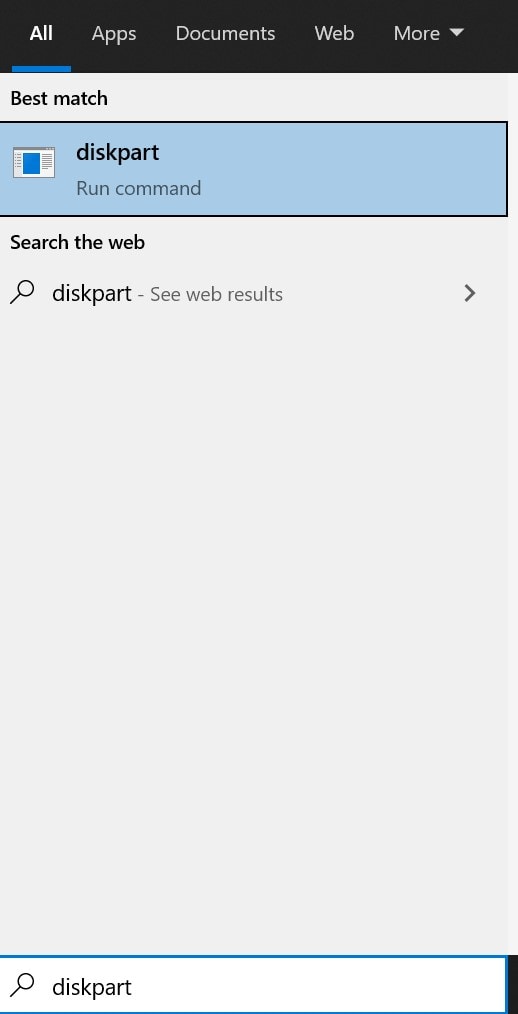
Step 3. The Command Prompt window will open. Type the following commands, pressing Enter after every command.
- list volume
- select volume ‘n’
- format fs=fat32 quick
NOTE: ‘n’ stands for the drive’s volume number, change it to whatever your drive’s volume number is.
Step 4. After typing in all the commands, unplug the removable storage device and plug it again.
Step 5. Check if the error persists.
Method 5. Check the hardware components
Step 1. If your computer is off, turn it on. It’s currently running, restart your device.
Step 2. The Basic Input Output System (BIOS) screen should appear. If it doesn’t, restart your PC again. In the BIOS screen, repeatedly press the F8 key. This will open the Advanced Options feature.
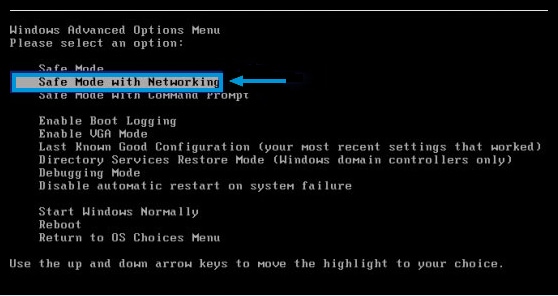
Step 3. You can use your keyboards to select an option using the arrow keys. Choose Safe Mode with Networking and press Enter on your keyboard.
Step 4. Safe Mode with Networking will now launch on your PC.
Step 5. Press Windows key + R on your keyboard and hold. This will launch the Run tool.
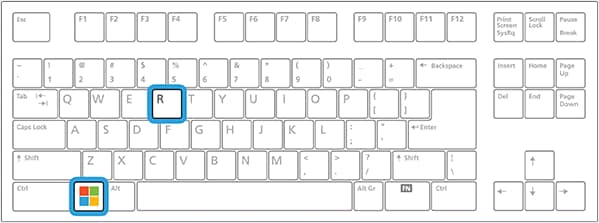
Step 6. Go to this URL by copy-pasting it on the space and pressing Enter: https://errortools.com/download/advanced-system-repair/
Step 7. This will bring you to the website, where you can download the Advanced System Repair program. Wait until the installer finishes downloading to your PC. Install the software.
Step 8. After the program is finished installing, launch ASR to scan your system.
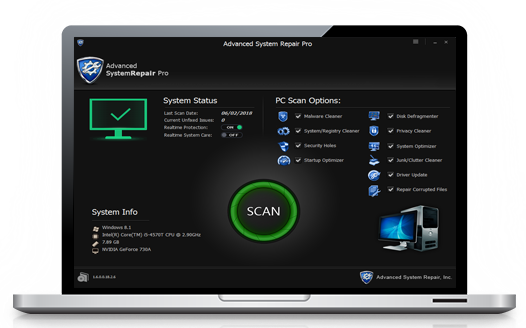
Step 9. Once the full scan is finished, select the Fix, Clean Active Partition Not Found» Error
- AOMEI Partition Assistant Review
- Minitool Partition Wizard
- How to Merge Partitions
- Hard drive partition software
- System Reserved Partition
- Best USB format tool 2023
- Samsung Recovery Partition
Источник: recoverit.wondershare.com
DiskPart для очистки и форматирования диска в Windows 10
В Windows 10, когда у вас есть внешнее хранилище (например, флэш-накопитель USB, съемный жесткий диск или SD-карта), которое перестает работать в результате повреждения данных или другой проблемы, вы можете использовать DiskPart, чтобы правильно стереть все и начать заново с чистого раздела.
DiskPart — это командный инструмент, существовавший еще до Windows 10 , и позволяющий использовать командную строку для управления дисками, разделами и томами, когда другие инструменты, такие как «Управление дисками» и «Формат», не помогут решить проблему.
В этом руководстве по Windows 10 мы расскажем, как использовать инструмент командной строки DiskPart для очистки и форматирования жесткого диска, чтобы исправить проблемы с диском.
Как исправить проблемы с жестким диском с помощью DiskPart
Чтобы исправить проблемный жесткий диск с помощью команд DiskPart в Windows 10, выполните эти шаги:
Важное замечание: После этих действий вы потеряете всю информацию на диске, который вы выберете, изменения нельзя отменить. Если диск все еще доступен, рекомендуется выполнить резервное копирование его данных, прежде чем продолжить. Если к вашему устройству подключено несколько дисков, рекомендуется отключить их, чтобы не выбрать неправильный.
- Откройте Пуск.
- Найдите командную строку, щелкните правой кнопкой мыши найденный результат и выберите параметр « Запуск от имени администратора».
- Введите следующую команду diskpart для запуска DiskPart и нажмите Enter:
- Введите следующую команду list disk , чтобы получить список всех активных дисков, и нажмите Enter:
- Введите следующую команду select disk 0 , чтобы выбрать диск, который вы хотите очистить, и нажмите Enter:

В этой команде обязательно замените 0 на номер диска, который вы хотите восстановить. Если вы не выполните этот шаг правильно, вы можете уничтожить не тот диск. Продолжить с осторожностью.
См. также: Как проверить состояние и температуру SSD в Windows 10
- Введите следующую команду clean , чтобы стереть диск и нажмите Enter.
- Введите следующую команду lisk disk , чтобы подтвердить, что диск все еще выбран, и нажмите Enter.
- Краткое примечание . Вывод должен содержать звездочку (*) рядом с выбранным диском.
- Введите следующую команду create partition primary , чтобы создать новый раздел, и нажмите Enter.

- Введите следующую команду select partition 1 , чтобы выбрать новый основной раздел, и нажмите Enter.
- Введите следующую команду active , чтобы сделать раздел активным, и нажмите Enter.
- Введите следующую команду для форматирования раздела с использованием файловой системы NTFS format FS=NTFS label=Data quick , установите метку диска и нажмите Enter. В этой команде не забудьте заменить « Data » на имя диска, которое вы хотите отобразить в проводнике.
- Введите следующую команду assign letter=g , чтобы назначить букву и сделать диск доступным в проводнике, и нажмите Enter.

В команде замените букву g той буквой, которую вы хотите использовать, но в настоящее время она не назначена другим диском.
- Введите следующую команду exit, чтобы завершить DiskPart и нажмите Enter.
- Введите следующую команду exit , чтобы закрыть командную строку и нажмите Enter.
После выполнения этих шагов, если на диске нет проблем с файловой системой, он должен быть доступен через File Explorer, и вы можете начать хранить на нем файлы.
Источник: techno-blogger.ru
Карта памяти не хочет форматироваться никак, чтобы мы ни делали: так сделаем невозможное
Приветствую тебя, дорогой читатель! Вспомните, где мы храним любимые и дорогие сердцу фото и видео? Правильно! На маленьких помощницах, microsd. Всё в них хорошо и цена, и объёмы.
Одно только плохо. Часто в компьютере выскакивает сообщение об ошибке при форматировании. Тогда очень остро встаёт вопрос: «Карта памяти не форматируется, что делать?» Давайте будем разбираться потому, как знать это всё равно надо. Ведь мы используем микронакопители в смартфонах, фотоаппаратах, регистраторах, ридерах. Я, Ростислав, рекомендую прочитать статью до конца, дабы возможно именно мои советы вам помогут разобраться с проблемой.
Содержание
Зачем нужно форматирование?
Форматирование карты памяти удаляет с неё все старые файлы, выявляет повреждения и ликвидирует их. Перед форматированием обязательно нужно делать резервную копию на компьютере важных файлов.
Стандартное форматирование
Первый способ форматирования карты памяти, который использует любой пользователь — это форматирование на ПК.

- В меню «Мой компьютер» выбрать карту памяти, стать на неё правой кнопкой мыши
- В выпавшем контекстном меню выбрать пункт «Форматирование»
- Выбрать подходящий тип файловой системы
- Нажать на пункт «Начать»
- Дождаться окончания процесса